
要使用AutoCAD进行工作,必须知道如何向软件下达相关的指令,然后软件才能根据用户的指令执行相关的操作。由于AutoCAD不同的工作空间拥有不同的界面元素,因此在命令调用方式上略有不同。
调用命令有以下5种方式:
➢命令行:在命令行输入命令,例如在命令行输入OFFSET或其简写形式O并按<Enter>键,即可调用【偏移】命令。
➢菜单栏:使用菜单栏调用命令,例如选择【修改】|【偏移】菜单命令。
➢工具栏:使用工具栏调用命令,例如单击【修改】工具栏中的【偏移】按钮 。
。
➢功能区:在非【AutoCAD经典】工作空间,可以通过单击功能区的工具按钮执行命令,例如单击【绘图】面板【多段线】按钮 ,即可执行PLINE【多段线】命令。
,即可执行PLINE【多段线】命令。
➢快捷菜单:使用快捷菜单调用命令,即单击或按住鼠标右键,在弹出的菜单中选择命令。
提示:不管采用哪种方式,命令行都将显示相应的提示信息,以方便用户选择相应的命令选项,或者输入命令参数。
1.命令行输入命令
使用命令行输入命令是AutoCAD的一大特色功能,同时也是最快捷的绘图方式。这就要求用户熟记各种绘图命令,一般对AutoCAD比较熟悉的用户都用此方式绘制图形,因为这样可以大大提高绘图的速度和效率。
提示:AutoCAD绝大多数命令都有其相应的简写方式。如【直线】命令LINE的简写方式是L,绘制矩形命令RECTANGLE简写方式是REC。对于常用的命令,用简写方式输入将大大减少键盘输入的工作量,提高工作效率。另外,AutoCAD对命令或参数输入不区分大小写,因此操作者不必考虑输入的大小写。
在执行命令过程中,系统经常会提示用户进行下一步的操作,其命令行提示的各种特殊符号的含义如下:
➢“/”:在命令行“[]”符号中有以“/”符号隔开的内容,表示该命令中可执行的各个选项。若要选择某个选项,只需输入圆括号中的字母即可,该字母大小写都行。
例如,在执行【圆】命令过程中输入“3P”,就可以3点方式绘制圆。
➢“()”某些命令提示的后面有一个尖括号“<>”,其中的值是当前系统默认值或是上次操作时使用的值。若在这类提示下,直接按<Enter>键,则采用系统默认值或者上次操作使用的值并执行命令。
➢动态输入:使用该功能可以在鼠标光标附近看到相关的操作信息,而无需再看命令提示行中的提示信息了。
技巧:在AutoCAD 2016中,增强了命令行输入的功能。除了以上键盘输入命令选项外,也可以直接单击选择命令选项,而不再需要键盘的输入,避免了鼠标和键盘之间的反复切换,可以提高画图效率。
2.菜单栏调用
使用菜单栏调用命令是Windows应用程序调用命令的常用方式。AutoCAD绝大多数常用命令都分门别类地放置在菜单栏中。三个绘图工作空间在默认情况下没有菜单栏,需要用户自己调出。例如,若需要在菜单栏中调用【矩形】命令,选择【绘图】|【矩形】菜单命令即可,如图2-1所示。(www.xing528.com)
提示:AutoCAD 2016工作空间默认情况下没有显示菜单栏,需要用户自己调出,具体操作方法请参考本书第1章的内容。
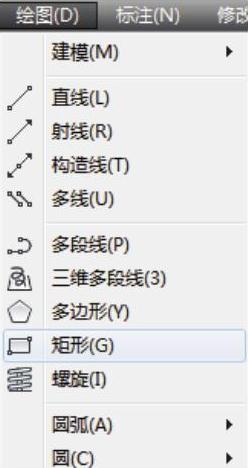
图2-1 菜单栏调用【矩形】命令
3.工具栏调用
与菜单栏一样,工具栏默认不显示三个工作空间,需要通过【工具】|【工具栏】|【AutoCAD】菜单命令调出,单击工具栏中的按钮,即可执行相应的命令。用户在其他工作空间绘图,也可以根据实际需要调出工具栏,如【UCS】、【三维导航】、【建模】、【视图】、【视口】等。
技巧:为了获取更多的绘图空间,可以按<Ctrl>+<0>组合键隐藏工具栏,再按一次即可重新显示。
4.功能区调用命令
三个工作空间都是以功能区作为调用命令的主要方式。相比其他调用命令的方法,在面板区调用命令更加直观,非常适合于不能熟记绘图命令的AutoCAD初学者。
功能区使得绘图界面无需显示多个工具栏,系统会自动显示与当前绘图操作相应的面板,从而使得应用程序窗口更加整洁。因此,可以将进行操作的区域最大化,使用单个界面来加快和简化工作,如图2-2所示。

图2-2 功能区面板
提示:默认情况下,当使用【草图与注释】、【三维建模】和【三维基础】工作空间时,功能区将自动打开。如果当前界面未显示功能区,可以选择菜单栏【工具]l[选项板】l[功能区】命令,手动打开功能区面板。在功能区上单击鼠标右键,在弹出的快捷菜单中选择【显示选项卡】命令,会弹出子菜单,子菜单显示了可以在面板上打开的面板选项。
5.鼠标的使用
鼠标是绘制图形时使用频率较高的工具。在绘图区以十字光标显示,在各选项板、对话框中以箭头显示。当单击或按住鼠标键时,都会执行相应的命令或动作。在AutoCAD中,鼠标各键的作用如下:
➢左键:主要用于指定绘图区的对象、选择工具按钮和菜单命令等。
➢右键:主要用于结束当前使用的命令或执行部分快捷操作,系统会根据当前绘图状态弹出不同的快捷菜单。
➢滑轮:按住滑轮拖动鼠标可执行【平移】命令,滚动滑轮可执行绘图的【缩放】命令。
➢( Shift>+鼠标右键:使用此组合键,系统会弹出一个快捷菜单,用于设置捕捉点的方法。
免责声明:以上内容源自网络,版权归原作者所有,如有侵犯您的原创版权请告知,我们将尽快删除相关内容。




